LINEでログアウトしたらどうなる?スマホ/PCでのログアウト方法を解説!
LINEからログアウトした時にデータはどうなるのか、友だちに通知されるのか、と気になっている方も多いのではないでしょうか。ログアウトした時にアカウントがどうなるか、またスマホやPCなど、端末ごとのLINEのログアウト方法についてご紹介します。
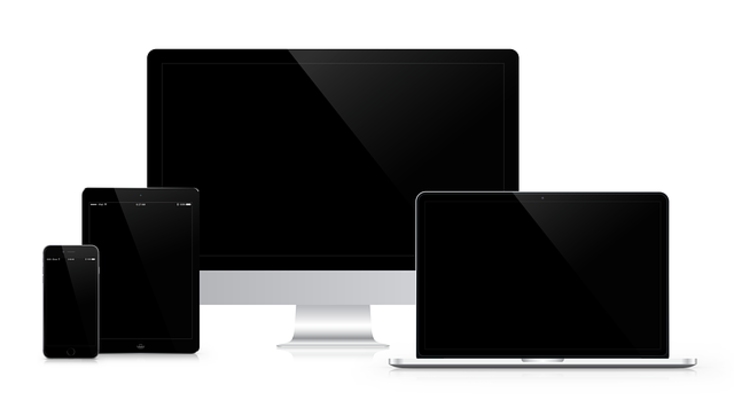
目次
- 1LINEをログアウトしたらどうなる?
- ・そもそもLINEのログアウトは可能?
- ・LINEをログアウトしたら友だちからどう見える?
- ・LINEをログアウトしたら自分側の画面の変化は?
- 2スマホ版LINEアプリのログアウト方法
- ・スマホ版LINEアプリをアンインストール
- ・LINEアカウントの削除(退会)
- 3PC版LINEアプリのログアウト方法
- ・PC版LINEでのログアウト方法
- 4ブラウザ版(Chrome)LINEのログアウト方法
- ・ブラウザ版LINEでのログアウト方法
- 5iPad版LINEのログアウト方法
- ・iPad版LINEでのログアウト方法
- 6スマホからPC版LINEを強制ログアウトさせる方法
- ・同じIDならスマホからPC版LINEの強制ログアウトが可能
- 7LINEのログアウト方法を覚えておくと便利
- ・LINEの記事が気になった方にはこちらもおすすめ!
LINEをログアウトしたらどうなる?
LINEはメッセージのやりとりの手軽さから、近年ユーザーが増えてきています。しかし、中には「LINEのやりとりが煩わしいからログアウトしたい」と思う人もいるでしょう。もしくは、「LINEアプリの調子が悪いので1回ログアウトする」という問題解決方法により、ログアウトしなければならない時もあります。
LINEからログアウトする時に一番気になるのは、「LINEからログアウトすると、アカウントのデータはどうなるか」という点です。再度ログインする時に「消えてほしくないデータが消えた」という事態が起こらないよう、LINEをログアウトするとデータはどうなるのか、友だちのアカウントへの影響はどうなるのか、確認していきましょう。
また、LINEは1つのアカウントで、PCやiPadなどの複数の端末で同時に利用できます。スマホ以外の端末でもログアウトは可能ですので、その方法もご紹介します。
そもそもLINEのログアウトは可能?
LINEのログアウトは可能です。特別な手順を踏むことなく、アプリやブラウザ上からログアウトできます。また、複数の端末でLINEにログインしている時は、端末ごとにログアウトができるので、1つの端末でログアウトすると全ての端末に反映されてしまう、という心配もありません。
LINEをログアウトしたら友だちからどう見える?
自分のアカウントをLINEからログアウトした時、友だちやトークの相手への表示や通知はどうなるのでしょうか。結論としては、相手に何か通知されることも、トークルームにログアウト状態であることが表示されることもありません。
また、相手の友だちの一覧の中から自分の名前が削除されることもありません。理由としては、LINEアカウントをログアウトさせているだけなので、アカウントの情報自体はまだ残っているからです。
注意点としては、相手に通知されないということは、相手がログアウト状態であることを知らずにメッセージを送る可能性があるということです。その場合、LINEからログアウトしているこちらにはもちろん通知されず、メッセージが既読にならないので、「既読無視されている」「ブロックされたのではないか」と思われてしまう可能性があります。
LINEからログアウトする時は、親しい人には何らかの別の連絡手段を伝えておくことも考えたほうがよいでしょう。
LINEをログアウトしたら自分側の画面の変化は?
LINEからログアウトした場合、これまでのデータはどうなるのでしょうか。通常は以下のデータが削除されます。
- ログアウト前までのトーク履歴(写真など含む)、スタンプ・絵文字の使用履歴
- トーク画面でのスタンプの一覧
再度LINEにログインして利用を考えている場合は、以下の方法でデータを復旧させるようにしましょう。
- トーク履歴:ログアウトする前にバックアップを取っておき、再度ログインして復元する(Googleドライブへバックアップされるので、Googleアカウントが必要です)
- トーク画面のスタンプ一覧:設定の”スタンプ”から再度ダウンロード
また、LINEからログアウトしても以下のデータは消去されません。
- 友だちのリスト、参加しているグループのリスト(複数人トークは消去されます)
- 購入したスタンプ・きせかえなどのアイテム
一度ログアウトしても大体のデータは残ったままですが、消したくないトークがある場合はバックアップをとっておくことを忘れないようにしましょう。
スマホ版LINEアプリのログアウト方法
スマホ版のLINEアプリからログアウトするには、2通りの方法があります。
- LINEアプリをアンインストールしてログアウト
- LINEアカウントを削除(LINEから退会)してログアウト
どちらも手順は簡単ですが、再びLINEを使うか否かによって、方法を選ぶことをおすすめします。
スマホ版LINEアプリをアンインストール
まずはアプリをアンインストールしてログアウトする方法です。スマホのホーム画面で”LINEアプリのアイコン”を長押ししましょう。
【iPhoneの場合】
1.アイコンの左上に出現する"×"マークをタップ
2.「LINEを削除しますか?」というメッセージを確認し、右下の”削除”をタップ
【Androidの場合】
1.LINEアイコンの左側に表示される吹き出しの上部にある”×”をタップ
2.「このアプリをアンインストールしますか?」のメッセージを確認し、右下の”OK”をタップ
LINEアカウントの削除(退会)
LINEからログアウトし、かつそのアカウントを今後使用しない場合は、LINEアカウントを削除することでLINEから退会できます。
【注意】
LINE Payを利用している人はまずLINE Payを解約しましょう。LINEアカウントを削除してしまうとLINE Payの残高も消えてしまうので、残高が残っている場合は使い切ってからアカウントを削除することをおすすめします。
ではアカウントの削除方法についてご説明します。
1.一番左側の”人型”アイコンをタップし友だちタブに移動。右上の”歯車”アイコンをタップ
2.個人情報の項目の”アカウント”をタップ
3.スクロールし、一番下の”アカウント削除”をタップ。右側の画像のような確認メッセージが表示されるので、右下の”次へ”をタップ
4.LINEアカウントを削除するにあたっての注意事項が表示されるので、内容を確認し、チェックボックスをタップしてチェックを入れていく
【チェックする項目】
- コインやスタンプなど、アカウントが保有しているアイテムが削除されること
- アカウントと連携しているアプリ(LINEツムツムなど)と、そのアプリ内で購入したアイテムが使用できなくなること
- 友だちリストやなど、アカウントが記録している全データが削除され、復旧できないこと
5.全てのチェック項目に同意しチェックを入れたら、一番下の”アカウント削除”をタップ
6.最後にもう一度確認メッセージが表示されるので、削除する場合は右下の”削除”ボタンをタップ
これでLINEのアカウントが削除されます。
チェック項目にある通り、一度削除したLINEアカウントのデータを復旧させることはできないのでご注意ください。「LINEの使用は止めたいがアカウントのアイテムは削除したくない」という場合は、ログアウトのみ行うとよいでしょう。
PC版LINEアプリのログアウト方法
PC版LINEでもアカウントのログアウトができます。PC版ではLINEアカウントの削除(退会)には対応していないので、スマホを持っていなくてPC版からLINEアカウントを削除したい場合は、一度LINEに問い合わせてみるとよいでしょう。
PC版LINEでのログアウト方法
1.LINEの画面左下の”…(三点)”アイコンをタップし、表示されたメニューの中から”ログアウト”をクリック
PC版は、クリックするとすぐにログアウト処理が行われてしまうので、誤ってクリックしないようにご注意ください。
 LINEのPC版の使い方!ダウンロードから登録・ログイン・機能を解説!
LINEのPC版の使い方!ダウンロードから登録・ログイン・機能を解説!ブラウザ版(Chrome)LINEのログアウト方法
ブラウザ版LINEもPC版と同様、ログアウトのみ行えます。アカウントの削除はできないのでご注意ください。
ブラウザ版LINEでのログアウト方法
1.画面右上に表示されている”自分のアイコン”をクリック
2.アイコンの下に表示されるメニューから”ログアウト”をクリック
PC版と同様、クリックするとすぐにログアウトされてしまうので、誤ってクリックしないようにご注意ください。
iPad版LINEのログアウト方法
PC版、ブラウザ版と同様、iPad版LINEアプリもログアウトのみ行えます。アカウントの削除はできません。
iPad版LINEでのログアウト方法
1.左下の”設定”アイコンをタップし、表示された設定メニューから”アカウント”をタップ
2.”ログアウト”をタップ
3.ログアウトの確認メッセージの右下に表示される”確認”ボタンをタップ
スマホからPC版LINEを強制ログアウトさせる方法
PCやiPadに同じアカウントを連携させて使用できるLINEですが、ログアウトしたい時にわざわざそれぞれの端末を起動してログアウトするというのも大変な手間になってしまいます。
しかし、手元にスマートフォンがあれば、同じアカウントIDでログインしている端末から強制的にログアウトさせることができます。
同じIDならスマホからPC版LINEの強制ログアウトが可能
1.一番左側の”人型”アイコンをタップし友だちタブに移動。右上の”歯車”アイコンをタップ
2.個人情報の項目の”アカウント”をタップ
3.スクロールし、”ログイン中の端末”をタップ
4.ログアウトしたい端末の右側に表示されている”ログアウト”ボタンをタップ
このボタンをタップすると、すぐにログアウトが実行されます。
スマホ版LINEもアプリも含め、全ての端末からLINEアカウントをログアウトさせたい場合は、中央の”すべてのサービスからログアウトする”をタップすることで、一括でログアウト処理が行えます。
LINEのログアウト方法を覚えておくと便利
LINEは簡単にログアウトできるため、やりとりが煩わしくなってしまった時にもすぐにログアウトできます。ログアウトしてもデータがほぼ残っている点や、端末ごとにログイン・ログアウトを管理できる点は便利です。
一時的にLINEから離れたい場合はログアウトというように、状況に応じてログアウトを使っていきましょう。
LINEの記事が気になった方にはこちらもおすすめ!
 PC版LINEでログインできない7つの原因と対処法を解説!
PC版LINEでログインできない7つの原因と対処法を解説! LINEが落ちる・強制終了する原因と対処法!【iPhone/Android】
LINEが落ちる・強制終了する原因と対処法!【iPhone/Android】 LINEのパスワードを忘れた場合の対処法!確認・再設定(変更)するには?
LINEのパスワードを忘れた場合の対処法!確認・再設定(変更)するには? LINEのアプリが読み込み中のままで動かない・遅い状況の対処法!
LINEのアプリが読み込み中のままで動かない・遅い状況の対処法!

































